扫描文档并通过电子邮件发送扫描数据
扫描文档,将扫描数据添附到电子邮件中并通过本机发送。
提前配置SMTP服务器和网络设置。
在通讯簿中注册电子邮件地址,以便在发送电子邮件时轻松选择地址作为目的地。
发送电子邮件的基本步骤
![]() 按主页画面上的[扫描]。
按主页画面上的[扫描]。
![]() 在扫描画面上选择[扫描至电子邮件]。
在扫描画面上选择[扫描至电子邮件]。
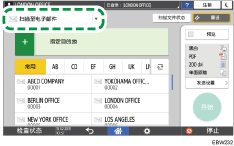
![]() 将原稿放置在扫描仪上。
将原稿放置在扫描仪上。
![]() 在扫描画面上按[发送设置]。
在扫描画面上按[发送设置]。
![]() 按[发件人]并指定发件人。
按[发件人]并指定发件人。
当登录用户在操作机器时,登录用户将成为发送者。
如果在[系统设置]
 [文件转送]
[文件转送] [自动指定发送者名称]中指定了[开],即使未指定发件人,也可以发送电子邮件。在机器上注册的管理员电子邮件地址将用作发送者。
[自动指定发送者名称]中指定了[开],即使未指定发件人,也可以发送电子邮件。在机器上注册的管理员电子邮件地址将用作发送者。
![]() 在扫描画面上指定目的地。
在扫描画面上指定目的地。
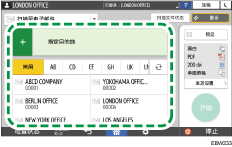
要手动输入电子邮件地址或在通讯簿中搜索目的地,请按
 ,并指定目的地。
,并指定目的地。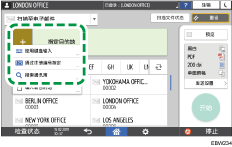
再次按
 以指定目的地,或选择[To]、[Cc]或[Bcc]。
以指定目的地,或选择[To]、[Cc]或[Bcc]。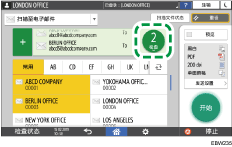
![]() 按[开始]。
按[开始]。
在通讯簿中注册发送电子邮件时指定的电子邮件目的地
当通过手动输入来指定电子邮件地址时,您可以在通讯簿中注册电子邮件地址,然后再发送电子邮件。
![]() 按主页画面上的[扫描]。
按主页画面上的[扫描]。
![]() 在扫描画面上选择[扫描至电子邮件]。
在扫描画面上选择[扫描至电子邮件]。
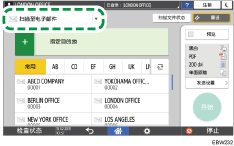
![]() 将原稿放置在扫描仪上。
将原稿放置在扫描仪上。
![]() 按
按 ,然后选择[使用键盘输入]。
,然后选择[使用键盘输入]。
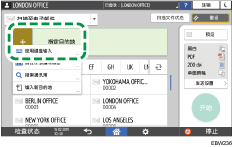
![]() 输入电子邮件地址,然后按
输入电子邮件地址,然后按 。
。
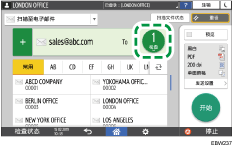
![]() 指定手动输入的电子邮件地址,然后按[注册至通讯簿]。
指定手动输入的电子邮件地址,然后按[注册至通讯簿]。
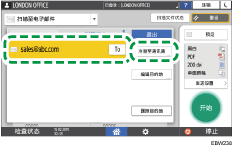
![]() 输入名称和其他附加信息。
输入名称和其他附加信息。
![]() 在注册信息后,按[确定]关闭通讯簿画面。
在注册信息后,按[确定]关闭通讯簿画面。
![]() 在扫描画面上按[开始]。
在扫描画面上按[开始]。
